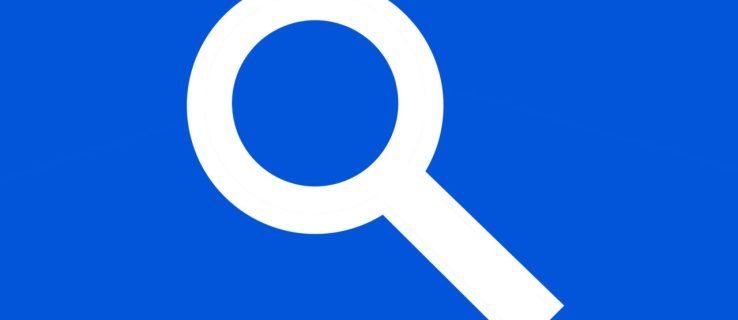
Mac-da xatolarni qidirish: macOS-da Spotlight indeksini qanday tiklash mumkin haqida malumot
MacOS-dagi Spotlight — bu boshqa dasturlar, hujjatlar, kontaktlar, xatcho’plar, elektron pochta xabarlari, uchinchi tomon dastur elementlarini va boshqa ko’p narsalarni Mac-dagi markaziy joydan topish uchun mo’ljallangan dastur. Optimal ishlash uchun Spotlight barcha disklarning indekslangan ma’lumotlar bazasidan foydalanadi va tizimdagi fayllar, agar ular qidiruvdan aniq chiqarib tashlanmagan bo’lsa.
♥ MAVZUGA: Mac-da Quick Look and Finder-ni avi, mkv, flv, json va boshqa fayl turlarini tushunishga qanday o’rgatish kerak.
Qidiruv to’g’ri ishlamasa, Spotlight indekslarini Mac-da qanday tiklash mumkin
Mac-dagi diqqat markazida qidirish ishlayotganida kutilgan natijalarni bermasligi mumkin. Agar shunday bo’lsa, Spotlight indekslarini qayta tiklash muammoni hal qilishga yordam beradi.
Bu erda siz Mac-ning yuklash diskini reindekslash jarayonini tezlashtirishingiz mumkin.
1. Ochiq «Tizim konfiguratsiyasi». MacOS.
2. ga o’ting Diqqat markazidagi va yorliqni tanlang «Maxfiylik»..
3. Ko’rsatilgan oynada reindexing qilishni talab qiladigan papkani yoki diskni «Maxfiylik». bo’lim Diqqat markazidagi.
4. tugmasini bosing OKoperatsiyani tasdiqlash uchun.
Agar macOS ish stolida haydovchi belgisi bo’lmasa, Finder sozlamalarini oching, bo’limga o’ting Asosiy va yonidagi katakchani belgilang «Qattiq disklar»..
Tavsiya: Qo’shish uchun elementlarni tanlash uchun siz tugmachadan foydalanishingiz mumkin «+»oynaning pastki o’ng burchagida.
Ushbu oynaga papka yoki disk qo’shish uchun sizga ushbu element egasining huquqlari kerak bo’ladi.
5. Endi yangi qo’shilgan diskni uni belgilab olib tashlang «Maxfiylik» yorlig’i.. Buning uchun tugmani bosing «-« pastki chap burchakda. Bu tanlangan elementni istisnolar ro’yxatidan olib tashlaydi Diqqat markazidagi.
6. Oynani yoping «Tizim konfiguratsiyasi»..
Yorliqda yuklash diskini qo’shing va olib tashlang «Maxfiylik». Spotlight va keyin chiqing Tizimni sozlash Bu sizga skanerlashni amalga oshirishga va butun disk tarkibini reindex qilishga imkon beradi. Uning o’lchamiga va unda saqlanadigan fayllarga qarab, bu bir necha daqiqadan bir necha soatgacha davom etishi mumkin. Ushbu reindexing jarayonida sizning Macingiz sekinroq bo’lishi mumkin.
Indekslash tugallanganligini tekshirish uchun. Diqqat markazidagi, dasturni qidirish oynasini oching. Agar siz rivojlanish satrini va xabarni ko’rsangiz «Indekslash …»va jarayon tugashini kuting.
♥ MAVZUGA: Mac-dagi aqlli papkalarni qidirish: Qanday yaratish, sozlash va ulardan foydalanish.
Terminalda Spotlight indekslarini qanday tiklash mumkin
Siz o’zingizning diskingiz yoki papkangizning reindexeksiyasini Terminal dasturini ochish orqali boshlashingiz mumkin (Dasturlar → Kommunal xizmatlar) va ochilgan oynada buyruqni joylashtiring:
sudo mdutil -i on /
Zarba Men kirdimushbu buyruqni bajarish uchun. Bu yashirin Spotlight jarayonini yuklash hajmini qayta tiklashni boshlashga majbur qiladi. Ushbu buyruqni bajarish uchun administrator parolini kiritishingiz kerakligini unutmang.
Apple-ning ta’kidlashicha, yuklash diskini Spotlight-dan chiqarib tashlash tizim sizning kompyuteringizda o’rnatilgan har qanday Mac App Store dasturlari uchun yangilanishlar kutilayotganligi to’g’risida sizni ogohlantiradi.
♥ MAVZUGA: Mac uchun avtomatik uyqu va uyg’onish jadvalini qanday yaratish kerak.
Mac-da Spotlight indeksatsiyasini o’chirib qo’yish
Masalaning boshqa tomoni shundaki, siz Spotlight xizmatidan umuman foydalanmaysiz va noutbukingizning batareyasining ishlash muddatini ko’paytirish, SSD-ga yukni kamaytirish, protsessorni qayta ishlash quvvatini bo’shatish va hokazolarni o’chirib qo’yishni xohlaysiz.
Keyin, aqlli bo’lmasdan, u Spotlight -ga «uxlashga» ko’rsatma berib, ma’lumotlarni indekslash mexanizmini o’chirib qo’ydi. Agar kerak bo’lsa, yuqoridagi ko’rsatmalarga muvofiq uni qayta yoqing.
Indekslashni o’chirish buyrug’i
sudo mdutil -i off /
Yana bir holat. Diqqat markazidagi Biz vaqti-vaqti bilan kerak bo’lamiz, ammo qidirilayotgan tizimning resurslari uchun qidiruv aniqligi qurbon bo’lishi mumkin. Aytaylik, ish stolida qoralama va boshqa axlat uchun papka, Dropbox uchun katalog yoki papka bor «Yuklashlar».bu erda fayllar doimo paydo bo’lib, yo’q bo’lib ketadi va biz u erda qidiradigan hech narsa yo’qligini aniq bilamiz.
Shunday qilib, biz kirdik Tizim konfiguratsiyasi → Diqqat markazidagi → Maxfiylik va biz izlayotgan papkalarni istisnolar ro’yxatiga qo’shamiz, shu bilan xizmatga ularning tarkibini indeksatsiya qilmaslik buyrug’i beriladi. Usul to’liq ishlaydi va torrent tarmoqlari muxlislari uchun tavsiya etiladi, chunki tarkib faol ravishda yuklab olinadigan va tarqatilganda xash summalar tez-tez yangilanib turiladi.
♥ MAVZUGA: Mac-dagi fayllarni papka bo’yicha avtomatik ravishda saralash.
Spotlightning boshqa xususiyatlari
Spotlight-ni ishga tushirish uchun standart tugmalar birikmasi Buyruq (⌘) + Bo’sh joy. Klaviatura yorlig’ini o’rnatish uchun tugmachani bosing. «Kalit kombinatsiyalar …» yorliqning pastki qismida Diqqat markazidagi.
Shuningdek, Spotlight sizga ta’riflar, hisoblash natijalari va birliklarning konversiyalari, televizion ko’rsatuvlar, ob-havo va yaqin joylarni olish, fayl turi va joylashuvi bo’yicha qidirish va boshqa ko’p narsalarni olish imkonini beradi.
Mac uchun Spotlight 2004 yil iyun oyida Butunjahon Dasturchilar Konferentsiyasida e’lon qilindi va 10.4 yil aprel oyida Mac OS X 2005 Tiger-da paydo bo’ldi. 17 yil 2009 martda xuddi shunday funktsiya iOS 3.0 da xuddi shu nom bilan e’lon qilindi. IOS 11 dan boshlab, bu xususiyat shunchaki ma’lum bo’ldi «Qidirmoq»..
Qanday qilib?, Texnologiyalar
Mac-da xatolarni qidirish: macOS-da Spotlight indeksini qanday tiklash mumkin